Часто вам может понадобиться узнать или просмотреть полную характиристику вашего ПК компьютера с Windows 10.
Это помогает проверить спецификации вашего компьютера перед загрузкой или обновлением любой программы. Предположим, вы собираетесь установить новое приложение и хотите знать, что оборудование соответствует минимальным требованиям. В таком случае вы можете проверить полные характеристики своего ПК Windows 10, чтобы определить, нужно ли вам продолжать или нет.
В эту статью мы включили пять методов, чтобы найти полные спецификации вашего ПК с Windows 10, такие как версия Windows, производитель BIOS, модель системы и другие описания ОС.
Как посмотреть полные характеристики ПК с Windows 10
Есть несколько способов найти полные характеристики своего ПК в Windows 10. Вот как:
-
Использование приложения «Настройки»
Используйте настройки, чтобы увидеть зарактеристики компьютера на Windows 10.
Приложение «Параметры Windows 10» — это самый простой и лучший способ узнать полные характеристики своего компьютера. Вот шаги, чтобы проверить это:
Как Узнать Все Характеристики Своего Компьютера / Ноутбука?
- Откройте приложение «Настройки» с помощью клавиш Windows + I.
- Выберите категорию «Система».
- Прокрутите вниз левую панель и выберите О программе.
- С правой стороны вы увидите все подробности, такие как спецификации устройства, спецификации Windows и другие связанные настройки.

С помощью команды «Выполнить»
Кроме того, вы можете открыть диалоговое окно «Выполнить» и запустить средство диагностики DirectX, чтобы напрямую открыть системную информацию.
- Щелкните правой кнопкой мыши кнопку «Пуск» и выберите «Выполнить».
- В текстовом поле введите dxdiag и нажмите Enter.
- Откроется окно средства диагностики DirectX, в котором вы сможете увидеть все детали, такие как дисплей, звук и другую информацию. Просто перейдите на соответствующую вкладку и посмотрите подробности.

Проверяя системную информацию
Окно «Информация о системе» — это еще один способ увидеть все подробности о вашем компьютере. Вот шаги, чтобы проверить характиристики.
- Нажмите кнопку «Поиск» и введите «Сведения о системе».
- Выберите то же самое в верхней части результата.
- В окне «Сведения о системе» вы можете найти всю информацию о вашем ПК с Windows 10, такую как аппаратные ресурсы, компоненты, программная среда.

Характеристики через командную строку
Помимо вышеуказанных методов, вы можете использовать простую команду для проверки полных характеристик вашего ПК с Windows 10.
- Запустите командную строку от имени администратора.
- В окне командной строки введите systeminfo и нажмите Enter.
- Это займет 2-4 секунды, после чего вся информация о вашем ПК с Windows появится на вашем экране.
Использование Windows PowerShell
Другой вариант — это Windows PowerShell, с помощью которой вы можете найти полные спецификации вашего ПК с помощью простой команды:
РЕШЕНИЕ.системные прерывания, процессор 100%, майнер вирус.
- Откройте PowerShell на своем компьютере с Windows 10 от имени администратора.
- В Windows PowerShell введите Get-ComputerInfo и нажмите Enter.
- Это займет несколько секунд, а затем отобразится вся информация о вашем ПК с Windows.

Это пять методов, которые вы можете использовать для проверки полных характеристик вашего ПК. Надеюсь, вы сочтете это полезным.
Связанные материалы
- Автозагрузка программ Windows 10 — как отключить
- Зависает компьютер. Как снять задачу
- Поиск файлов дубликатов на компьютере
- Очистка компьютера от мусора для Windows 10
- Индекс производительности Windows 7. Оценка компьютера на Windows 7
- Оптимизация работы программ в Windows 7
- Оптимизация работы жесткого диска
Источник: mysitem.ru
Проверяем целостность системных файлов в Windows 7

При неполадках в работе компьютера не лишним решением будет произвести проверку ОС на предмет целостности файлов системы. Именно повреждение или удаление данных объектов часто служит причиной некорректной работы ПК. Посмотрим, как можно выполнить указанную операцию в Виндовс 7.
Способы проверки
Если вы замечаете какие-то ошибки при работе компьютера или его некорректное поведение, например, периодическое появление синего экрана смерти, то, прежде всего, необходимо проверить диск на наличие ошибок. Если данная проверка никаких неисправностей не обнаружила, то в этом случае следует прибегнуть к сканированию системы на предмет целостности файлов системы, о котором мы подробно поговорим ниже. Данную операцию можно выполнить как воспользовавшись возможностями стороннего ПО, так и применив запуск внедренной утилиты Виндовс 7 «SFC» через «Командную строку». Следует, заметить, что даже сторонние программы используются только для того, чтобы активировать «SFC».
Способ 1: Windows Repair
Одной из самых популярных сторонних программ для сканирования компьютера на предмет повреждения файлов системы и их восстановления в случае обнаружения неполадок является Windows Repair.
- Откройте Windows Repair. Чтобы запустить проверку на предмет повреждения файлов системы, сразу в разделе «Pre-Repair Steps» кликайте по вкладке «Step 4 (Optional)».
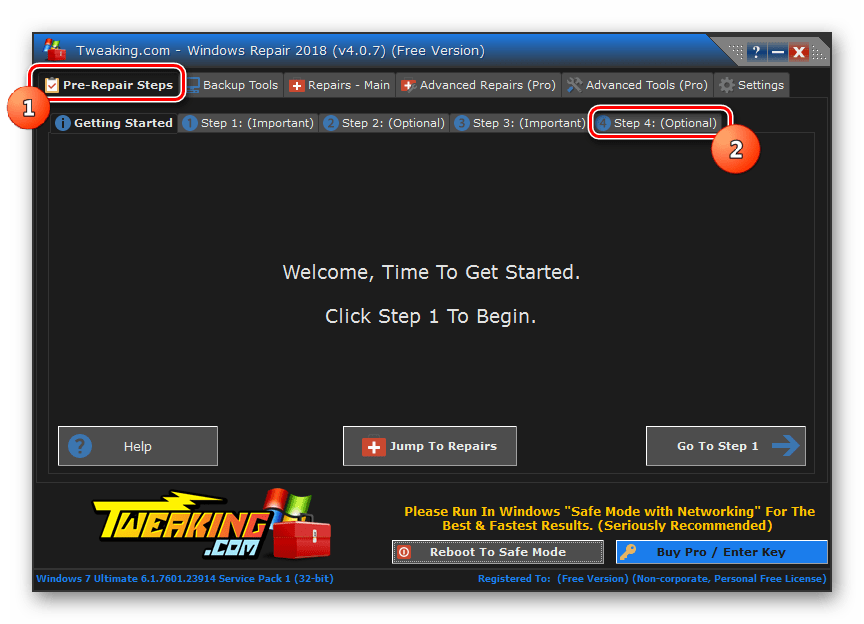
- В открывшемся окне щелкайте по кнопке «Check».

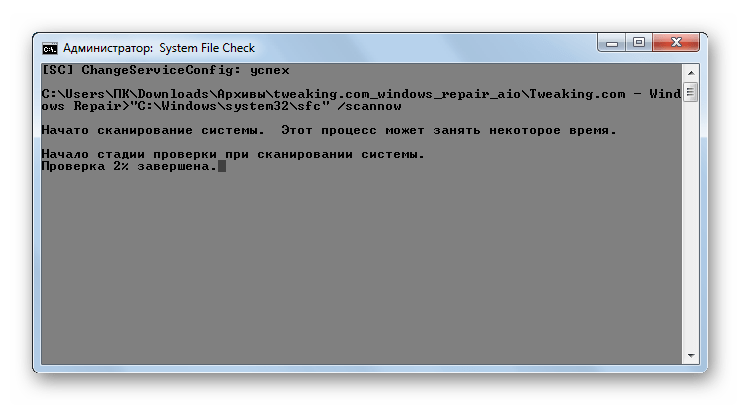
Подробнее о работе данной утилиты мы поговорим при рассмотрении Способа 3, так как её можно запустить также методом использования внедренных Microsoft инструментов операционной системы.
Способ 2: Glary Utilities
Следующей комплексной программой для оптимизации работы компьютера, с помощью которой можно проверить целостность файлов системы, является Glary Utilities. Использование данного приложения имеет одно важное преимущество перед предыдущим способом. Оно заключается в том, что Глори Утилитес, в отличие от Windows Repair, имеет русскоязычный интерфейс, что значительно облегчает выполнение задачи отечественным пользователям.
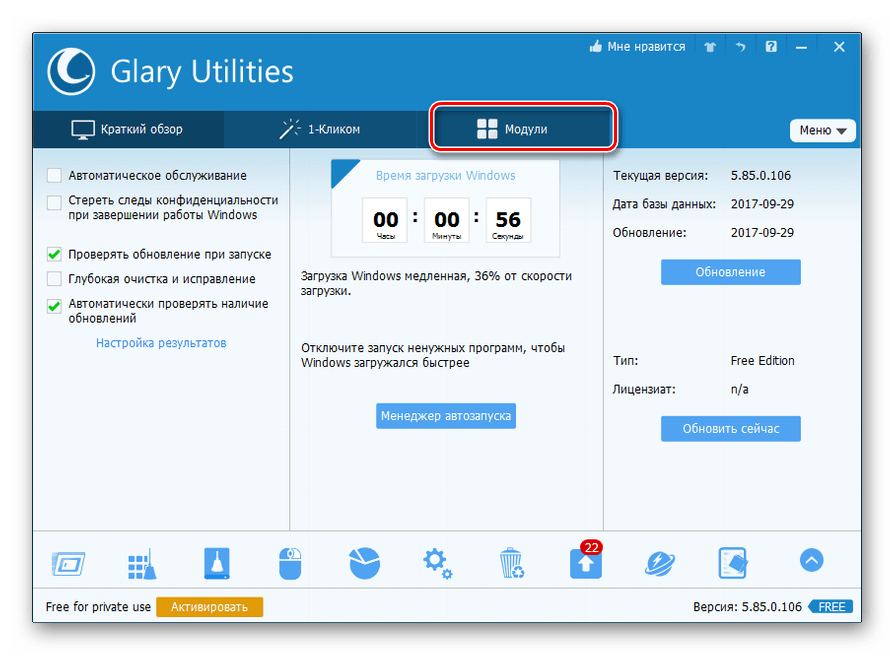
-
Запустите Glary Utilities. Затем переходите в раздел «Модули», переключившись на соответствующую вкладку.
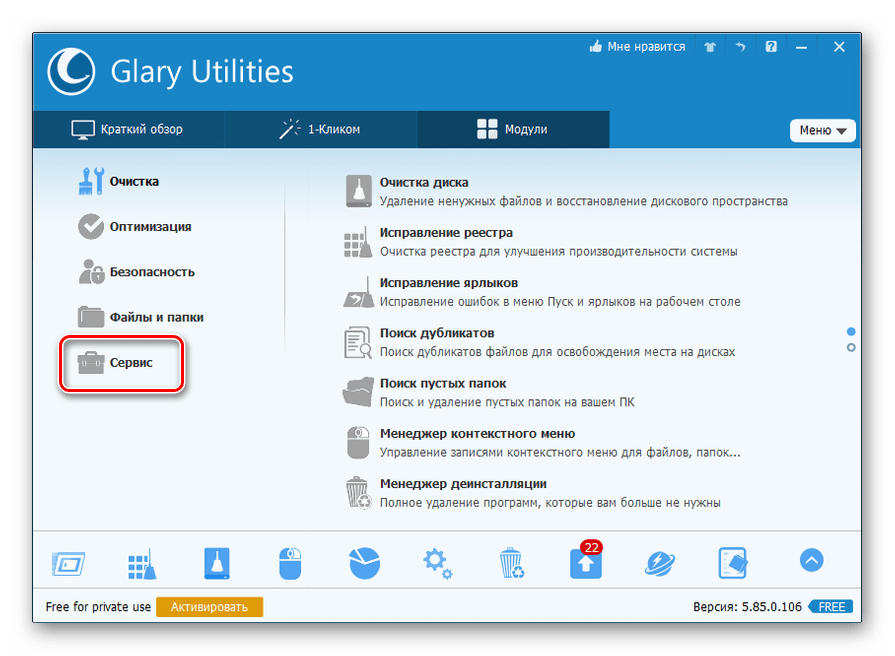
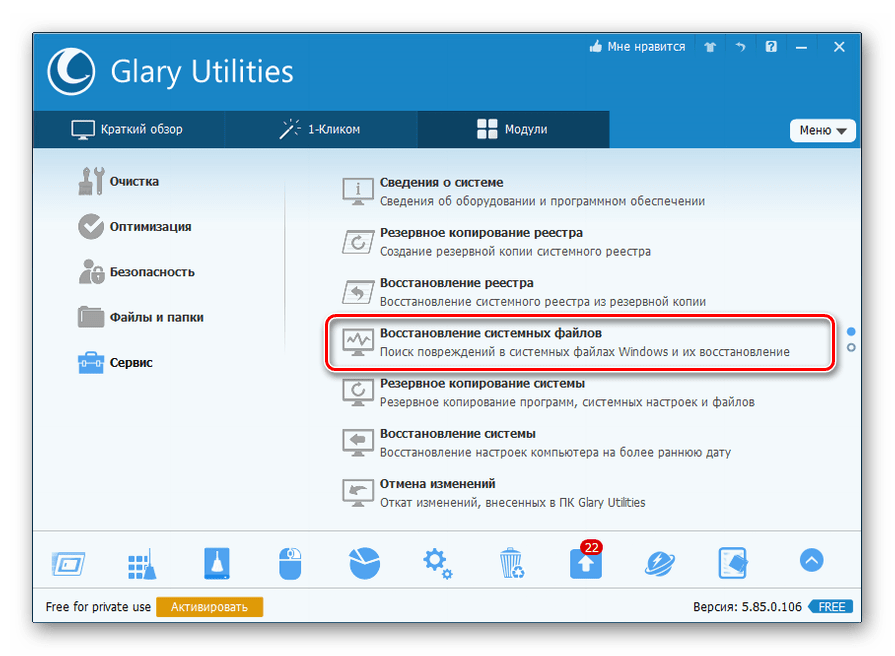
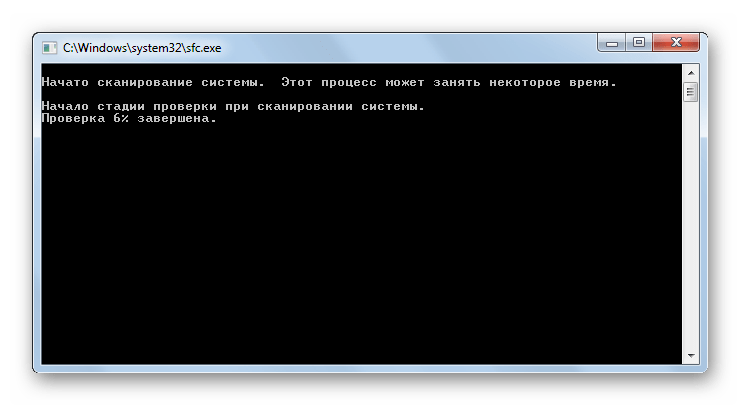
Более подробная информация о работе «SFC» представлена при рассмотрении следующего метода.
Способ 3: «Командная строка»
Активировать «SFC» для сканирования на предмет повреждения файлов системы Виндовс, можно используя исключительно средства ОС, а конкретно «Командную строку».
- Чтобы вызвать «SFC» при помощи встроенных инструментов системы, нужно сразу активировать «Командную строку» с полномочиями администратора. Щелкайте «Пуск». Кликните «Все программы».
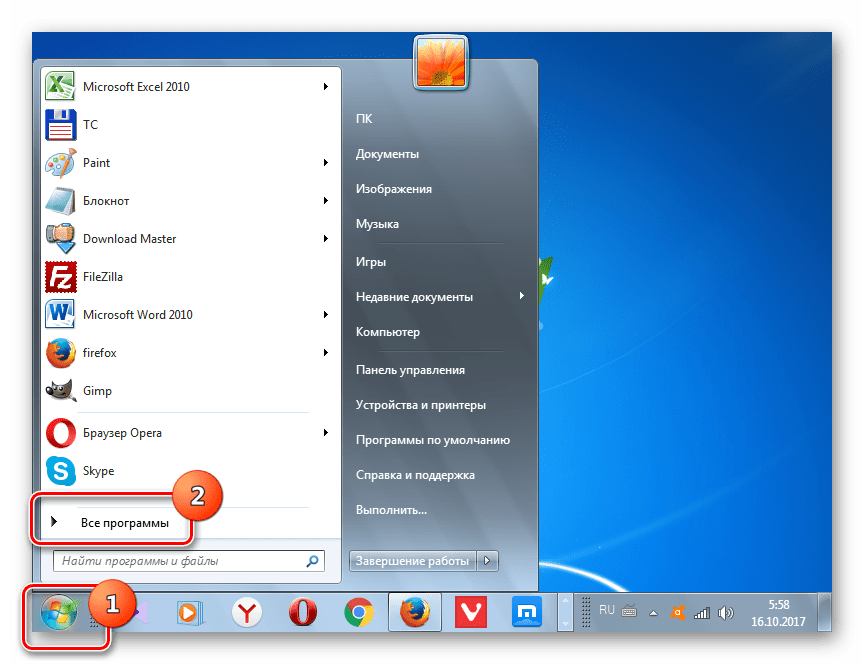
- Ищите папку «Стандартные» и заходите в неё.
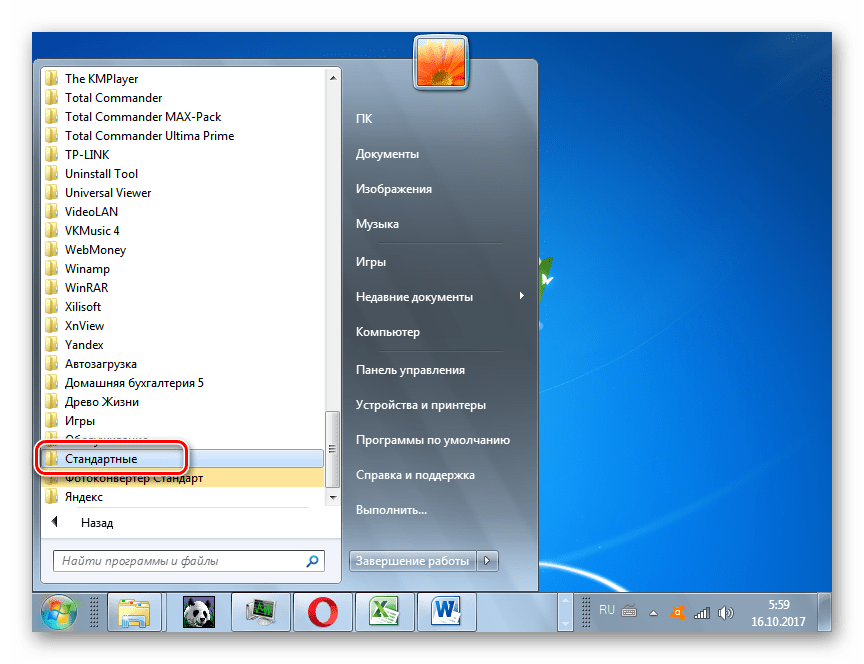
- Открывается перечень, в котором необходимо отыскать название «Командная строка». Щелкните по нему правой кнопкой мышки (ПКМ) и выбирайте «Запуск от имени администратора».
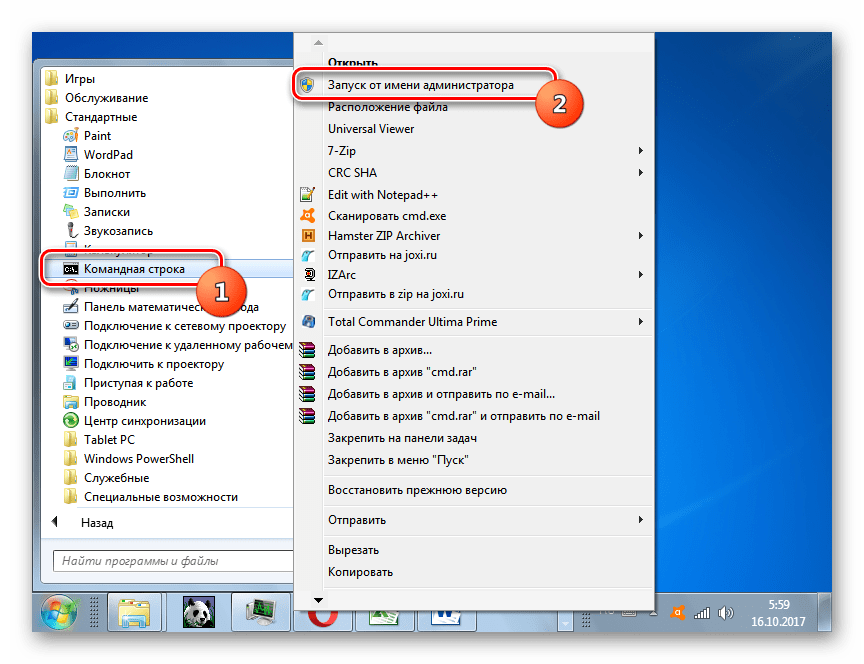
- Оболочка «Командной строки» запущена.
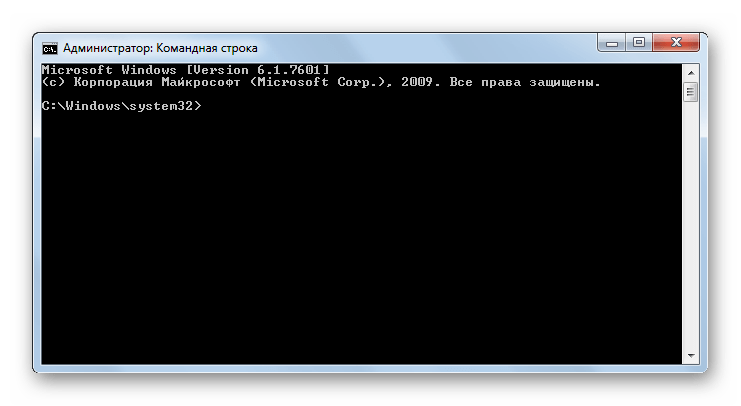
- Тут следует вбить команду, которая запустит инструмент «SFC» с атрибутом «scannow». Введите: sfc /scannow Жмите Enter.
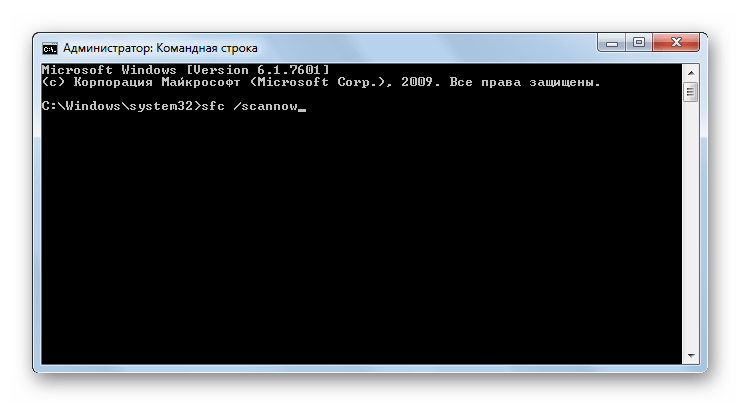
- В «Командной строке» активируется проверка на предмет неполадок в файлах системы инструментом «SFC». Прогресс операции можете наблюдать при помощи отображаемых информации в процентах. Нельзя закрывать «Командную строку» до тех пор, пока процедура не будет завершена, иначе вы не узнаете о её результатах.
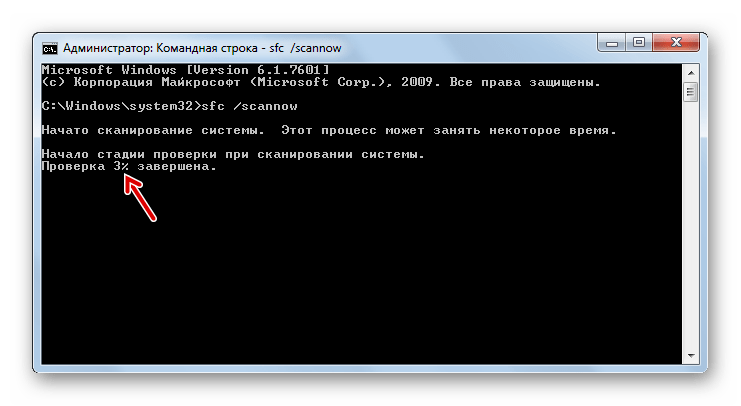
- После завершения сканирования в «Командной строке» отобразится надпись, говорящая о её окончании. Если инструмент не выявил неполадок в файлах ОС, то ниже данной надписи будет отображена информация о том, что утилита не обнаружила нарушений целостности. Если же проблемы все-таки найдены, то будут отображены данные их расшифровки.
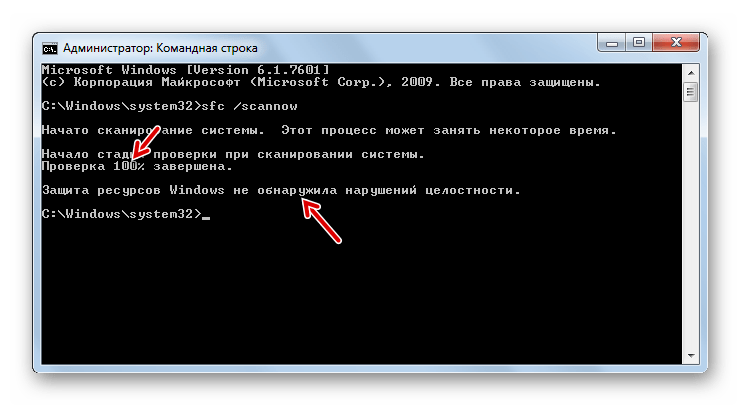
Внимание! Для того чтобы «SFC» смог не только проверить целостность файлов системы, но и произвести их восстановление в случае обнаружения ошибок, перед запуском инструмент рекомендуется вставить установочный диск операционной системы. Это обязательно должен быть именно тот диск, с которого Виндовс устанавливалась на данный компьютер.
Есть несколько вариаций использования средства «SFC» для проверки целостности файлов системы. Если вам нужно выполнить сканирование без восстановления по умолчанию недостающих или поврежденных объектов ОС, то в «Командной строке» нужно ввести команду:
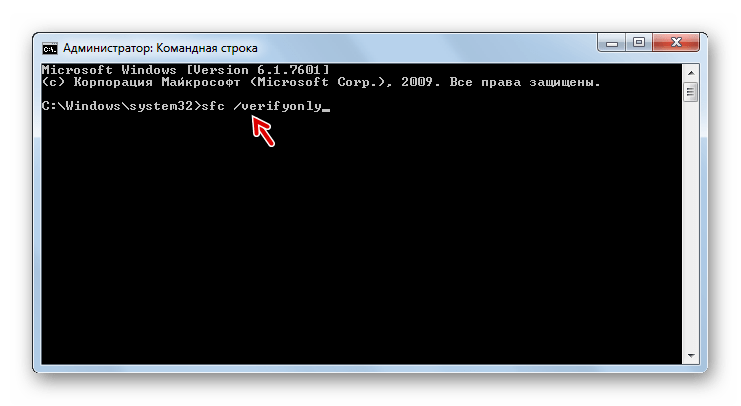
Если вам необходимо проверить конкретный файл на предмет повреждения, то следует ввести команду, соответствующую следующему шаблону:
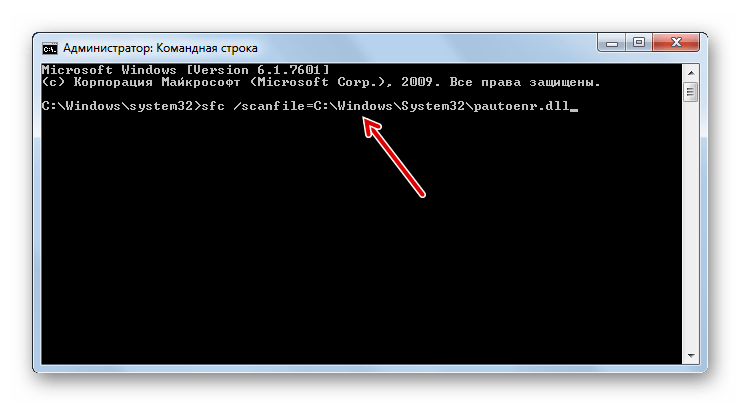
Также особая команда существует для проверки операционной системы, расположенной на другом жестком диске, то есть, не той ОС, в которой вы работаете в данный момент. Её шаблон выглядит следующим образом:
sfc /scannow /offwindir=адрес_каталога_с_Виндовс
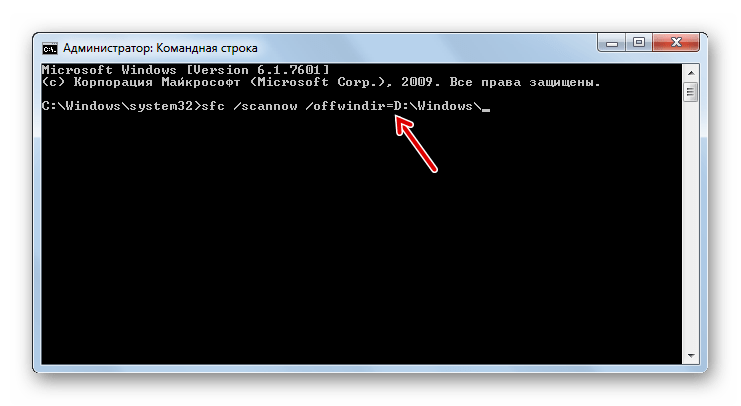
Проблема с запуском «SFC»
При попытке активировать «SFC» может произойти такая проблема, что в «Командной строке» отобразится сообщение, говорящее о неудачной активации службы восстановления.
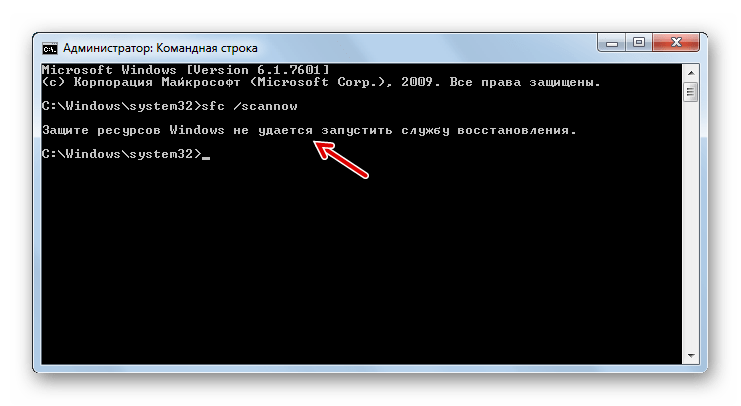
Самой частой причиной данной проблемы является отключение системной службы «Установщик модулей Windows». Чтобы иметь возможность просканировать компьютер инструментом «SFC», её следует обязательно включить.
- Щелкайте «Пуск», переходите в «Панель управления».
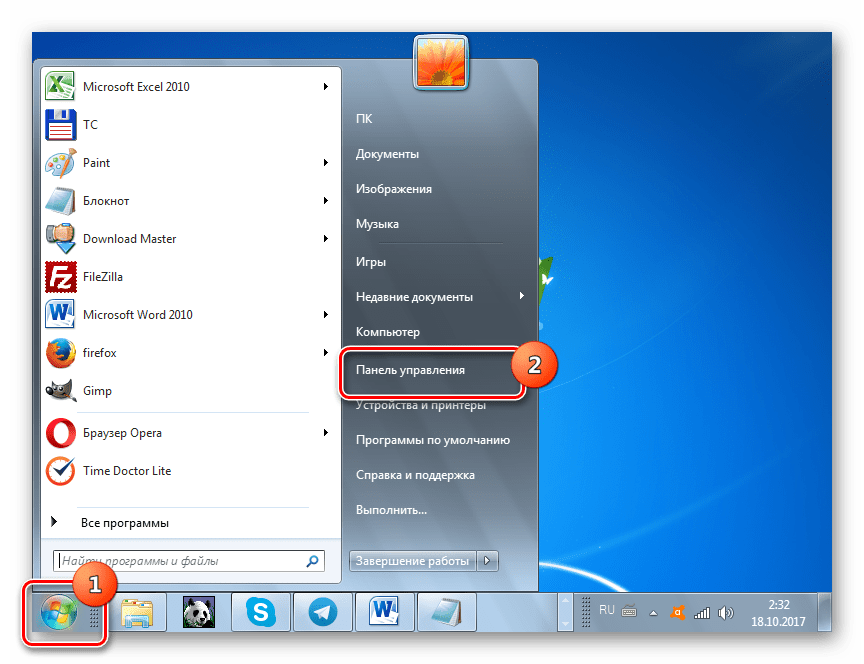
- Заходите в «Система и безопасность».
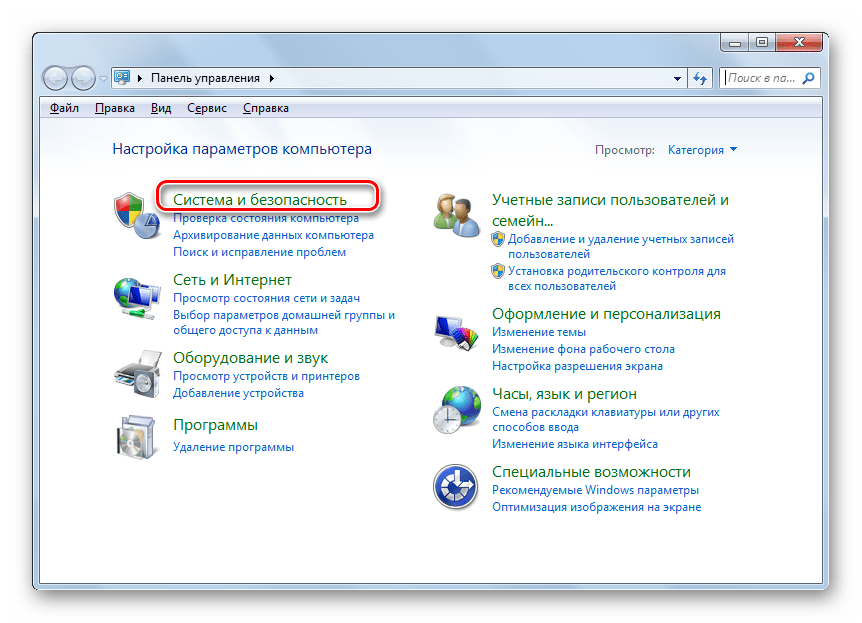
- Теперь жмите «Администрирование».
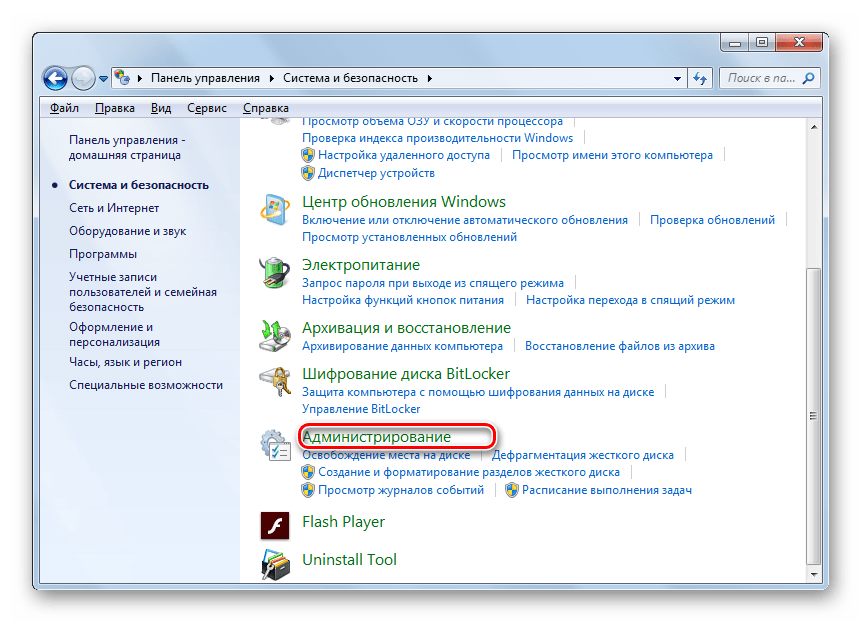
- Появится окошко со списком различных системных средств. Жмите «Службы», чтобы произвести переход в «Диспетчер служб».
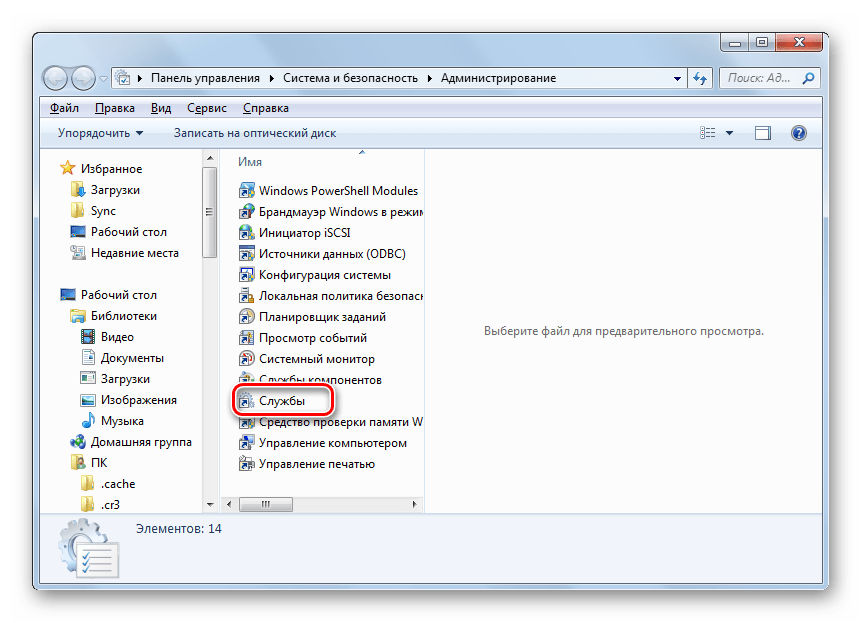
- Запускается окошко с перечнем системных служб. Тут нужно отыскать наименование «Установщик модулей Windows». Для облегчения поиска жмите по названию колонки «Имя». Элементы построятся согласно алфавиту. Обнаружив нужный объект, проверьте, какое значение стоит у него в поле «Тип запуска». Если там надпись «Отключена», то следует произвести включение службы.
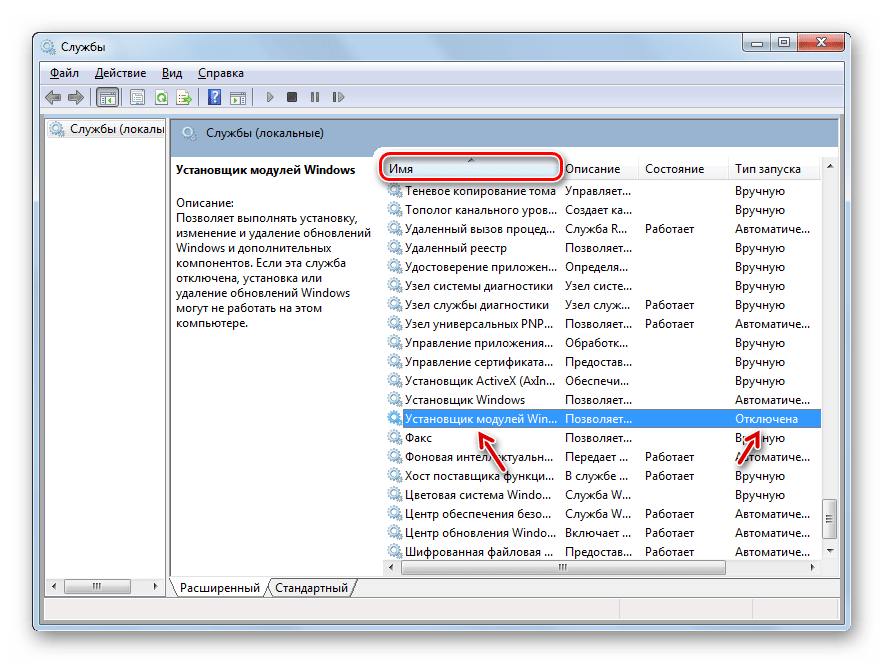
- Кликните ПКМ по наименованию указанной службы и в списке выберите «Свойства».
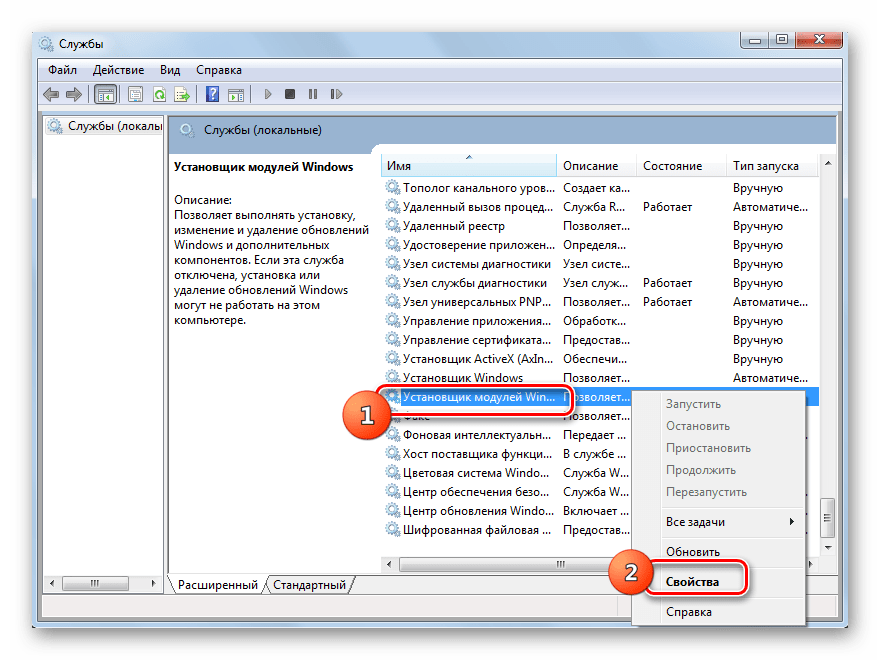
- Открывается оболочка свойств службы. В разделе «Общие» щелкните по области «Тип запуска», где в данный момент установлено значение «Отключена».
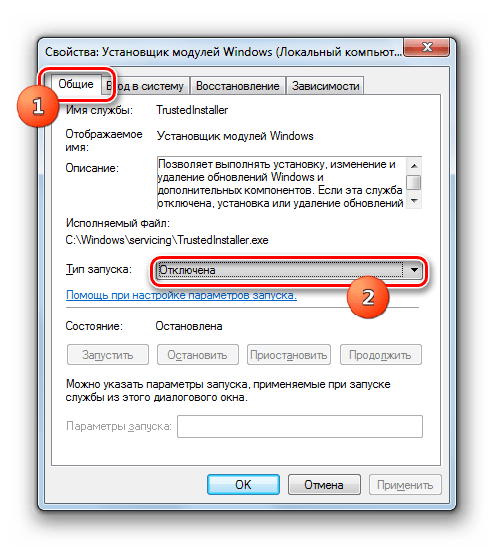
- Открывается список. Тут следует выбрать значение «Вручную».
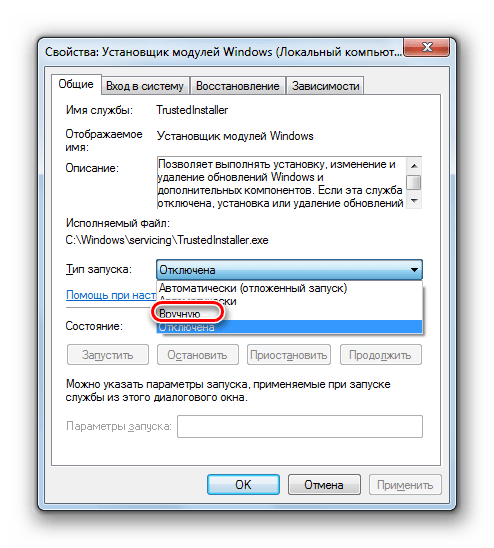
- После того, как необходимое значение установлено, щелкайте «Применить» и «OK».
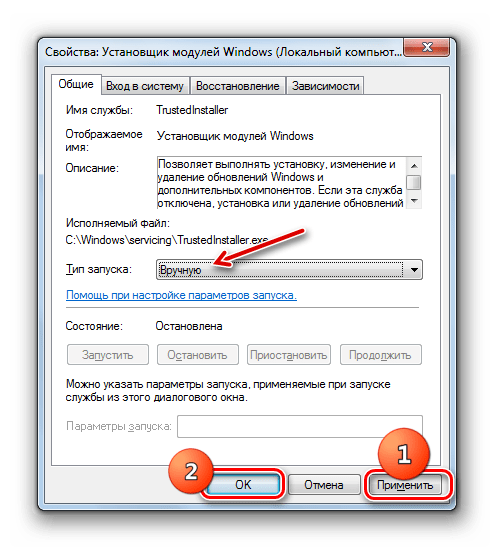
- В «Диспетчере служб» в колонке «Тип запуска» в строке нужного нам элемента установлено значение «Вручную». Это означает, что теперь можно запускать «SFC» через командную строку.
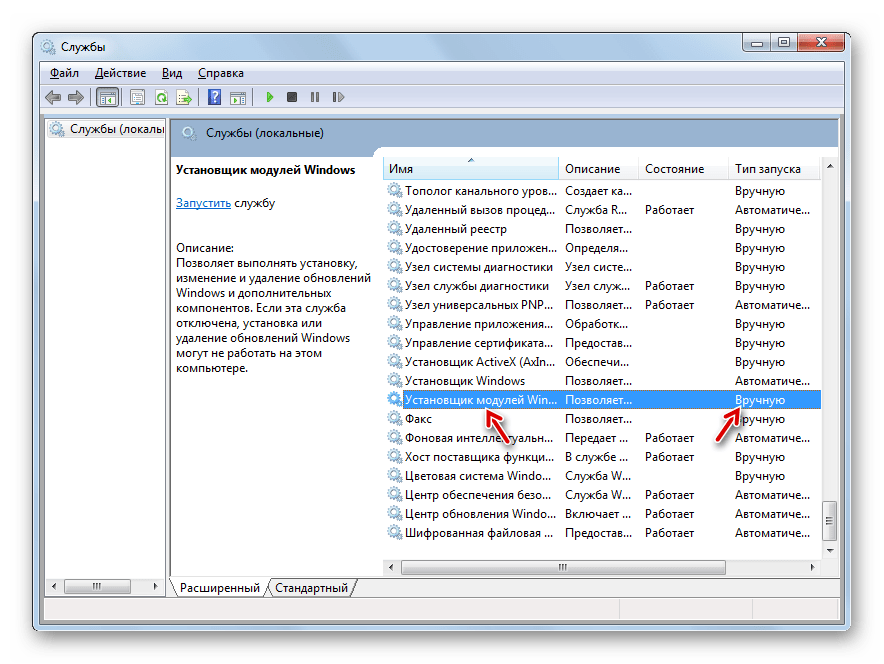
Как видим, запустить проверку компьютера на целостность файлов системы можно как при помощи сторонних программ, так и воспользовавшись «Командной строкой» Виндовс. Впрочем, как бы вы не запускали проверку, все равно её выполняет системный инструмент «SFC». То есть, сторонние приложения могут только облегчить и сделать интуитивно понятным запуск встроенного инструмента для сканирования. Поэтому специально для того, чтобы произвести данный вид проверки, нет смысла скачивать и устанавливать ПО сторонних производителей. Правда, если оно уже для общих целей оптимизации системы установлено на вашем компьютере, то, конечно, можете использовать для активации «SFC» данные программные продукты, так как это все-таки удобнее, чем действовать традиционно через «Командную строку».
Источник: lumpics.ru
Проверка системных файлов Windows
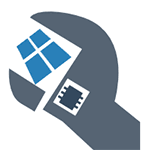
Многие знают, что проверить целостность системных файлов Windows можно с помощью команды sfc /scannow (впрочем, это знают не все), но мало кто знает, как еще можно использовать данную команду для проверки системных файлов.
Как проверить системные файлы
В базовом варианте, если у вас есть подозрение на то, что необходимые файлы Windows 8.1 (8) или 7 были повреждены или потеряны, вы можете использовать специально предусмотренный для этих случаев инструмент самой операционной системой.
Итак, для проверки системных файлов, проделайте следующие шаги:
- Запустите командную строку от имени администратора. Для этого в Windows 7 найдите этот пункт в меню Пуск, кликните по нему правой кнопкой мыши и выберите соответствующий пункт меню. Если у вас Windows 8.1, то нажмите клавиши Win + X и запустите «Командная строка (Администратор)» из меню, которое появится.
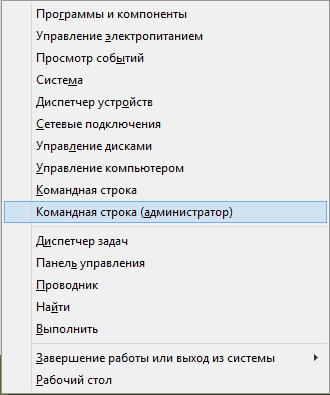
- В командной строке введите sfc /scannow и нажмите Enter. Эта команда выполнит проверку целостности всех системных файлов Windows и попытается их исправить в том случае, если были обнаружены какие-либо ошибки.

Однако, в зависимости от ситуации, может оказаться, что использование проверки системных файлов в таком виде не в полной мере подходит для данного конкретного случая, а потому расскажу о дополнительных возможностях команды утилиты sfc.
Дополнительные возможности проверки с помощью SFC
Полный список параметров, с которыми можно запустить утилиту SFC выглядит следующим образом:
SFC [/SCANNOW] [/VERIFYONLY] [/SCANFILE=путь к файлу] [/VERIFYFILE=путь к файлу] [/OFFWINDIR=папка с windows] [/OFFBOOTDIR=удаленная папка загрузки]
Что это нам дает? Предлагаю посмотреть по пунктам:
-
Вы можете запустить только проверку системных файлов без их исправления (ниже будет информация о том, зачем это может пригодиться) с помощью
sfc /verifyonly
sfc /scanfile=путь_к_файлу
sfc /scannow /offwindir=путь_к_папке_windows
Думаю, эти возможности могут быть полезны в самых различных ситуациях, когда требуется проверить системные файлы на удаленной системе, или для каких-то иных непредвиденных задач.
Возможные проблемы при проверке
При использовании утилиты проверки системных файлов, вы можете столкнуться с некоторыми проблемами и ошибками. Кроме этого, лучше, если вы будете знать некоторые особенности работы этого инструмента, о которых ниже.
- Если при запуске sfc /scannow вы видите сообщение о том, что Защите ресурсов Windows не удается запустить службу восстановления, проверьте, что служба «Установщик модулей Windows» включена, а тип запуска установлен «Вручную».
- Если у вас в системе есть модифицированные файлы, например, вы заменяли значки в проводнике или что-то еще, то выполнение проверки с автоматическим исправлением вернет файлы в первоначальный вид, т.е. если вы меняли файлы специально, это придется повторить.
Может оказаться, что sfc /scannow не удастся исправить ошибки в системных файлах, в этом случае вы можете ввести в командной строке
findstr /c:»[SR]» %windir%LogsCBSCBS.log >»%userprofile%Desktopsfc.txt»

Эта команда создаст текстовый файл sfc.txt на рабочем столе со списком файлов, исправление которых не удалось — при необходимости вы можете скопировать необходимые файлы с другого компьютера с той же версией Windows или с дистрибутива ОС.
Источник: remontka.pro